الطريقة 1: تثبيت الخط يدويًا
تحتوي ويندوز 10 على عدد كبير من الخطوط المدمجة، التي تتكامل ليس فقط في واجهة نظام التشغيل، ولكن أيضًا في التطبيقات. عادةً ما تكون موجودة في مجلد نظام خاص، وعند الحاجة يمكن إضافة وتثبيت خيارات جديدة يدويًا. لدينا على موقعنا تعليمات مفصلة لتثبيت خطوط TTF في "العشرة"، لكنها تنطبق أيضًا على تنسيق ODF، لذا انتقل إلى الدليل عبر الرابط أدناه لمعرفة المزيد عن ذلك.
لمزيد من المعلومات: تثبيت خطوط TTF على الكمبيوتر
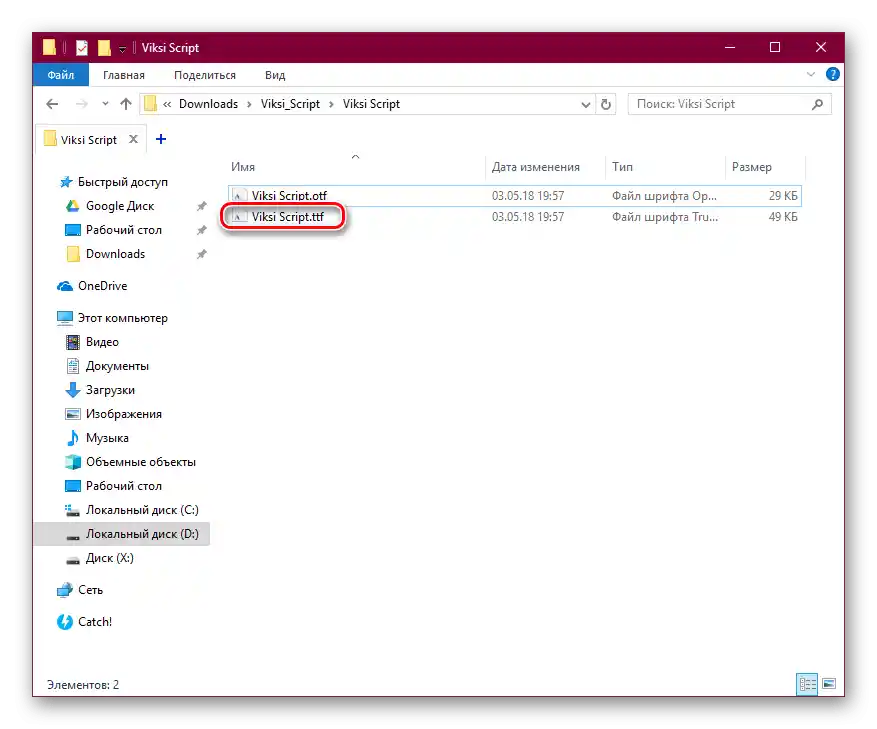
الطريقة 2: برامج خارجية
كحل بديل، يمكنك استخدام تطبيق متخصص لتثبيت الخطوط. على سبيل المثال، يمكن استخدام FontExpert - برنامج متعدد الوظائف يحتوي على مكتبة مدمجة للتخزين والبحث، بالإضافة إلى أدوات لإدارة الخطوط.
- انتقل إلى الرابط أعلاه وقم بتحميل ملف التثبيت، ثم قم بتشغيله وفي المرحلة الأولى من التثبيت في نافذة الترحيب اضغط على زر "التالي".
- ستظهر اتفاقية الترخيص، التي يمكنك الاطلاع على شروطها إذا رغبت (المعلومات باللغة الإنجليزية)، ثم حدد خيار "أوافق" وانقر على "التالي".
- اختر مسار تثبيت مكونات البرنامج واستمر في التثبيت.
- بعد ذلك، تتوفر عدة خيارات إضافية، التي ستطبق بعد الانتهاء من التثبيت. "إنشاء أيقونة البرنامج على سطح المكتب" — لإنشاء اختصار للبرنامج على سطح المكتب و "تشغيل البرنامج بعد اكتمال التثبيت" — لتشغيل البرنامج تلقائيًا بعد التثبيت. حدد ما تحتاجه واختر "التالي".
- بعد ذلك، قم بتشغيل التطبيق المثبت.لا يوجد معنى لتحليل جميع وظائف البرنامج، حيث أن عددها كبير، خاصة أن الواجهة باللغة الروسية، مما يسهل فهم جوهر عمل البرنامج بسرعة. بالإضافة إلى ذلك، يتوفر على الموقع الرسمي للمطور دليل مفصل حول كيفية استخدام كل وظيفة من وظائف البرنامج. سنستعرض كيفية إضافة وتثبيت خط في Windows 10. للقيام بذلك، انقر على علامة التبويب "الخدمة"، ثم اختر من القائمة المنسدلة الخيار "إضافة خطوط إلى المكتبة".
- في النافذة التي تظهر، حدد القرص الذي سيتم البحث فيه، ثم انقر على زر "إضافة".
- ستظهر نافذة تحتوي على معلومات حول عدد الخطوط التي تم العثور عليها وإضافتها إلى المكتبة. انقر على "موافق" لإغلاقها.
- في الشريط الجانبي الأيسر في قائمة "المكتبة"، سترى جميع الخطوط المضافة، مرتبة حسب فئات مختلفة. اختر أحد الفئات لتظهر الخيارات المتاحة في الجزء المركزي من النافذة. انقر بزر الماوس الأيسر على الخط الذي يعجبك، وسترى في الأسفل نموذج نص بهذا الخط.
- إذا كان النمط الجديد مناسبًا، انقر على علامة التبويب "الخطوط" في الأعلى واختر الخيار "تثبيت".
- لإضافة الخطوط التي تم تنزيلها بشكل منفصل، انقر على زر "البحث عن الخطوط" في الشريط العلوي.
- بعد ذلك، في قسم "البحث في"، اختر القسم المحلي الذي يوجد فيه. يمكنك أيضًا تحديد المجلد – انقر على زر "إضافة مجلد".
- اختر المجلد الذي يحتوي على الخطوط التي تم تنزيلها، حيث سيتم إضافته تلقائيًا إلى قسم "البحث في" في النافذة السابقة. حدد المجلد الجديد، ثم انقر على "بدء البحث".
- انقر بزر الماوس الأيمن على الخط الذي تم العثور عليه واختر خيار "إضافة الملفات المحددة إلى قائمة العمل".
- أغلق نافذة البحث عن الخطوط، بعد ذلك ستعود إلى الواجهة الرئيسية للبرنامج. في الشريط الجانبي الأيسر، سترى قسم "قائمة العمل"، وفي الجزء المركزي من النافذة – الخطوط الجديدة.يتم تثبيتها بنفس الطريقة كما في الخطوة 9: حدد عائلة الخطوط واختر الزر لتثبيتها في النظام.
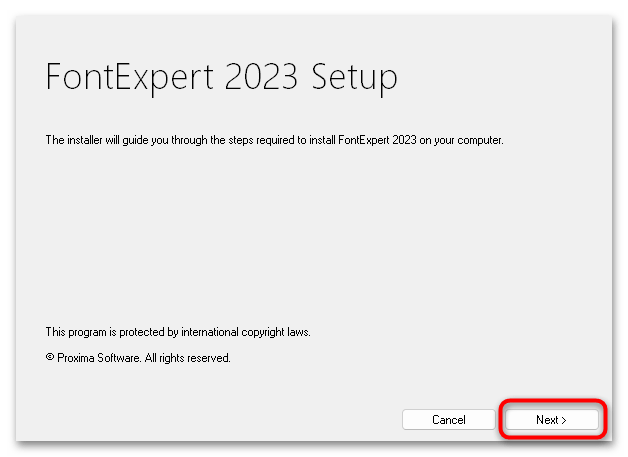
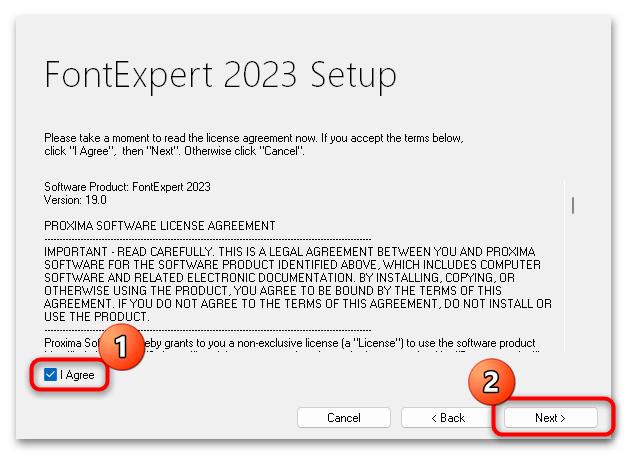
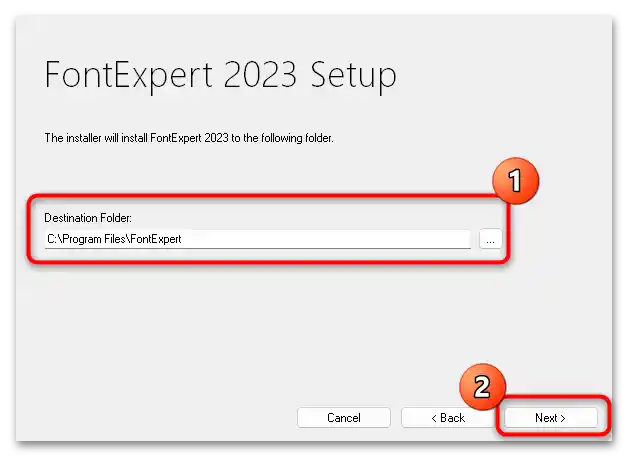
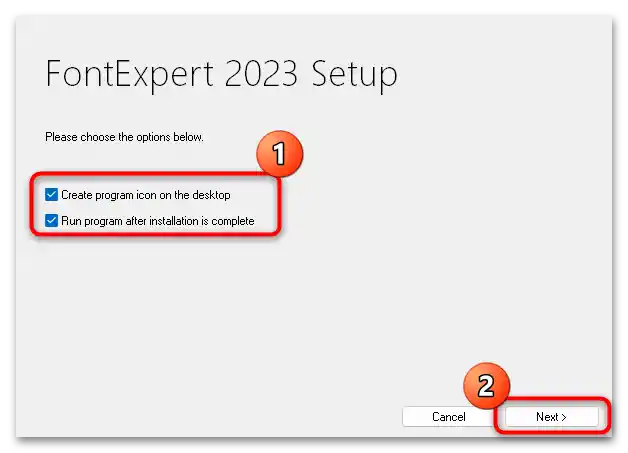
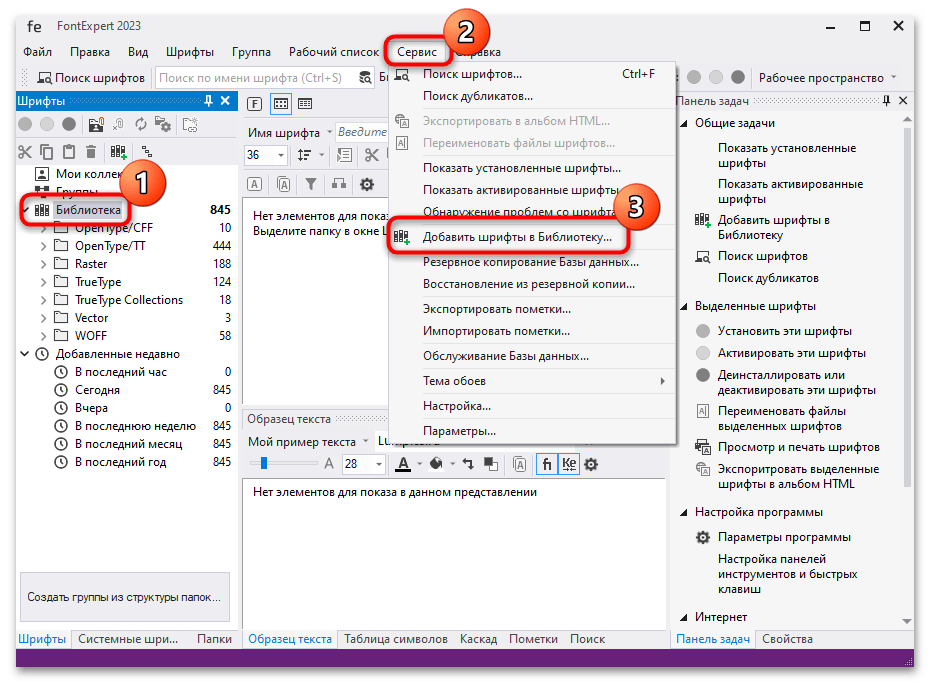
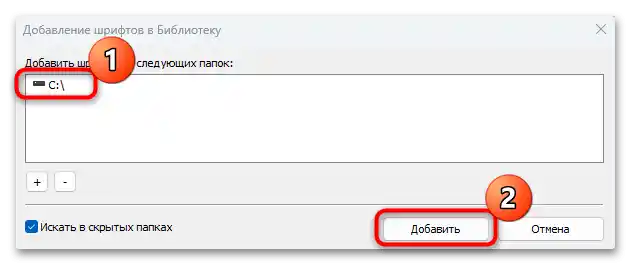
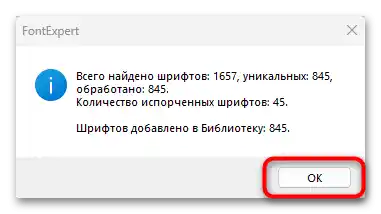
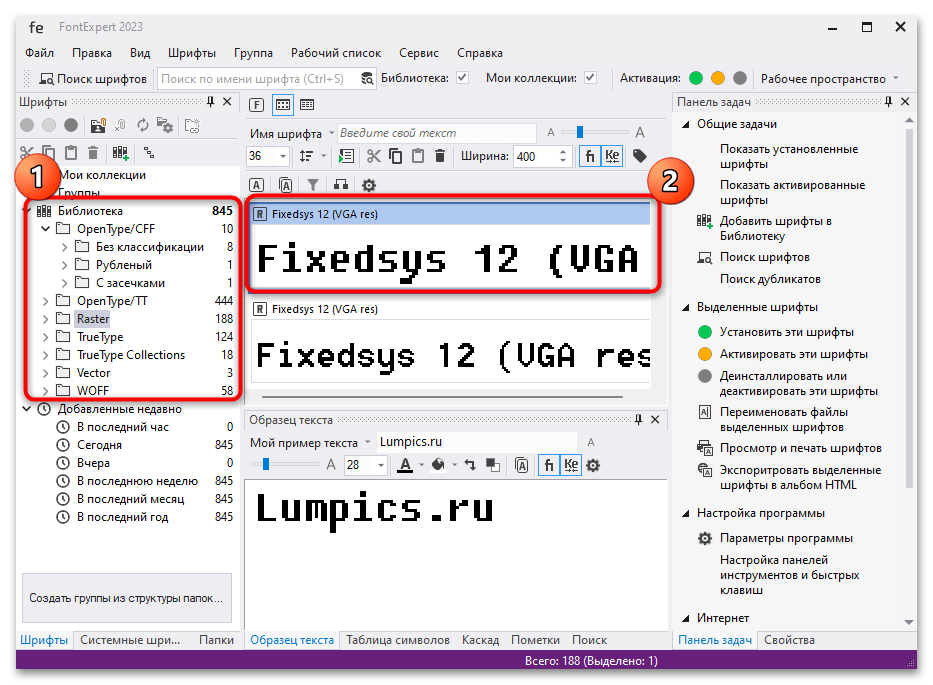
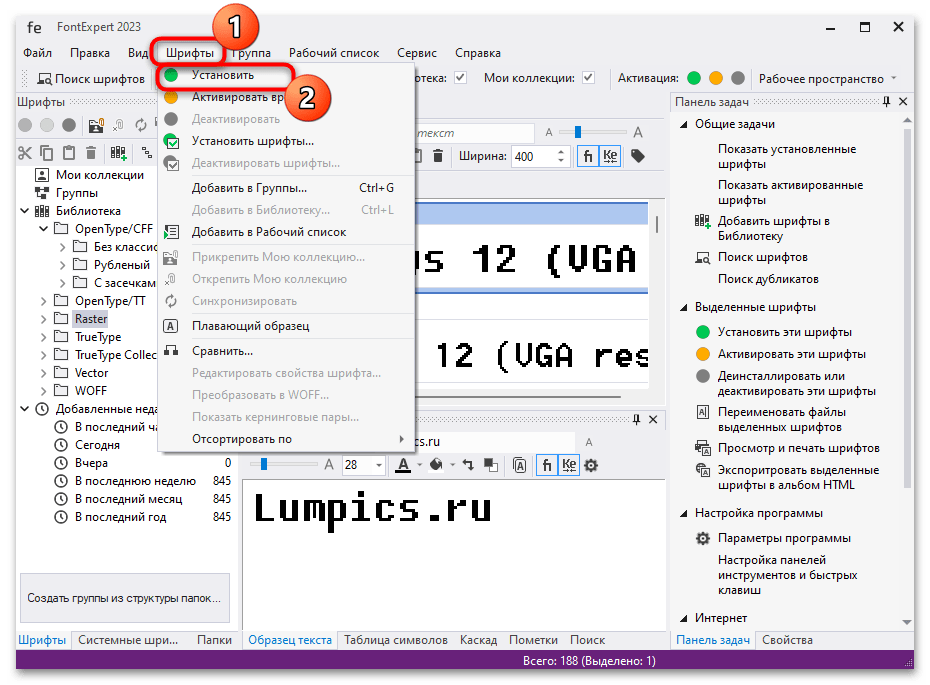
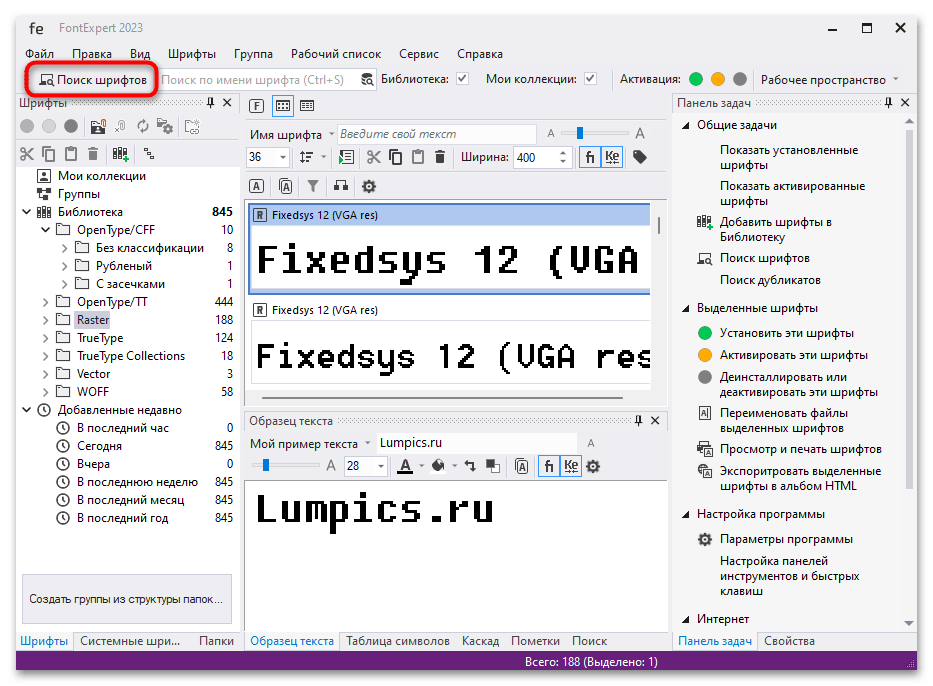
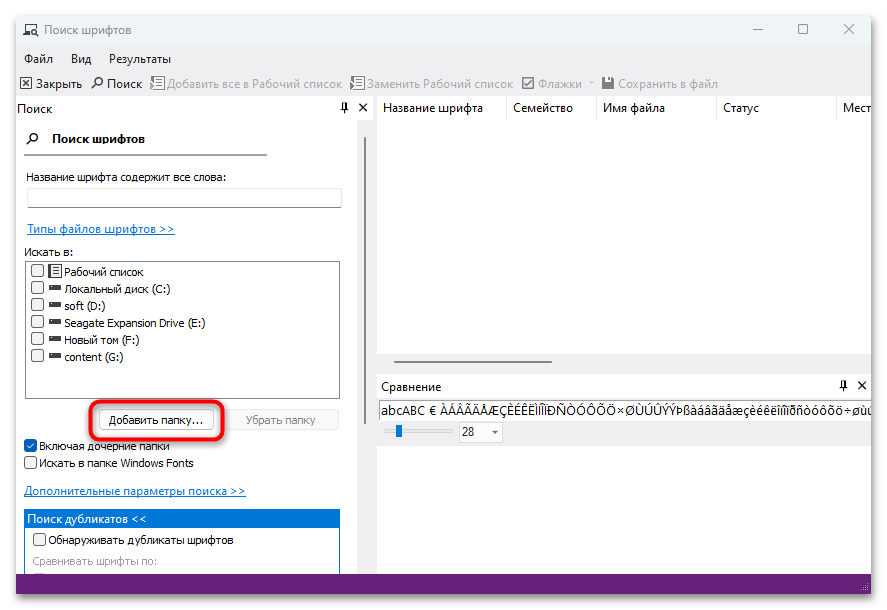
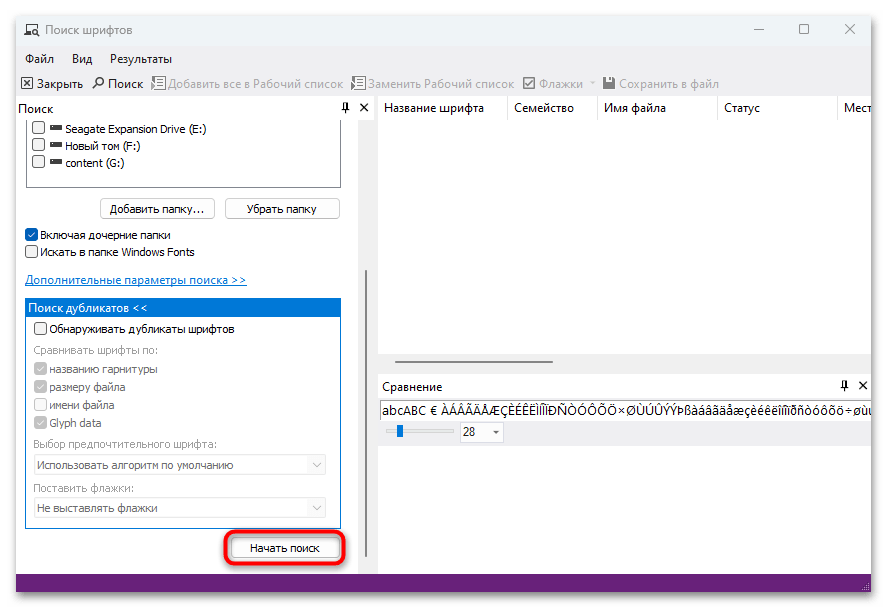
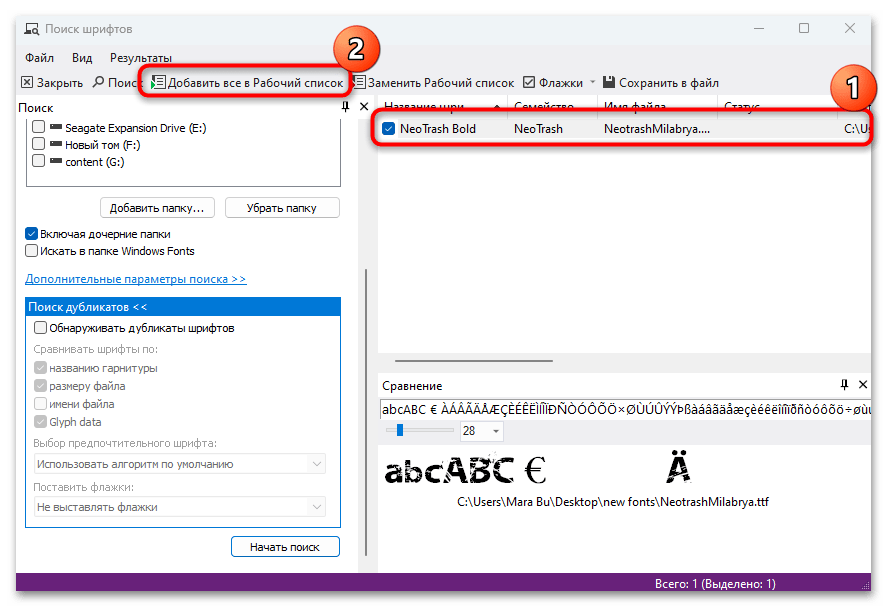
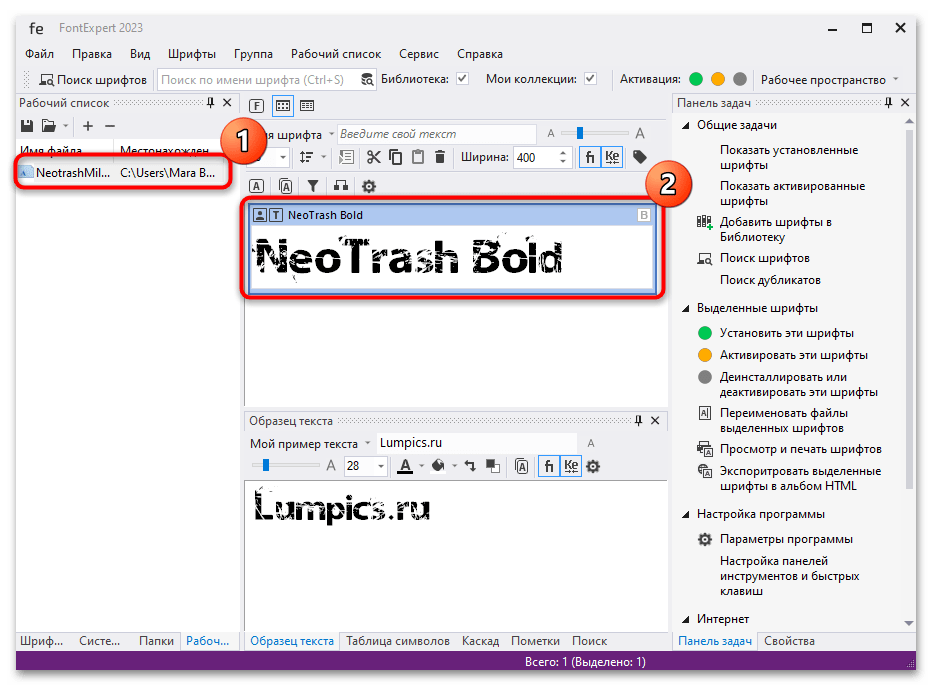
من المهم أن نفهم أن العديد من الخطوط لا تدعم الكتابة السيريلية، لذلك إذا كنت تخطط لاستخدام نوع معين من الخطوط، فتأكد من التحقق منه باستخدام برنامج FontExpert - في قسم "نموذج النص" أدخل أي شيء بالكتابة السيريلية في الحقل المناسب.